
프레젠테이션 준비하다 보면, 멋진 디자인의 PPT가 절실할 때가 있죠. 하지만 직접 만들기엔 시간도 부족하고 디자인도 어렵습니다. 이럴 땐 무료로 제공되는 PPT 템플릿을 다운받아 활용하면 시간과 퀄리티를 동시에 챙길 수 있습니다.
오늘은 누구나 쉽게 따라할 수 있는 PPT 다운로드 방법을 알려드릴게요. 초보자도 3분이면 다운로드 완료! 지금 바로 시작해볼까요?
- 무료 PPT 사이트 추천
- PPT 다운로드 방법
- PPT 템플릿 다운로드 시 주의사항
- PPT 편집 팁
- 모바일에서도 가능할까?
1. 무료 PPT 사이트 추천
아래는 제가 자주 사용하는 PPT 다운로드 사이트입니다. 모두 무료이며, 가입 없이 사용 가능한 곳도 많아요.
✅ 1) 미리캔버스 https://www.miricanvas.com
디자인 플랫폼 미리캔버스
디자인 작업이 필요한가요? 5만개 이상의 무료 템플릿으로 간편하고 편하게 원하는 디자인을 만들 수 있어요.
www.miricanvas.com
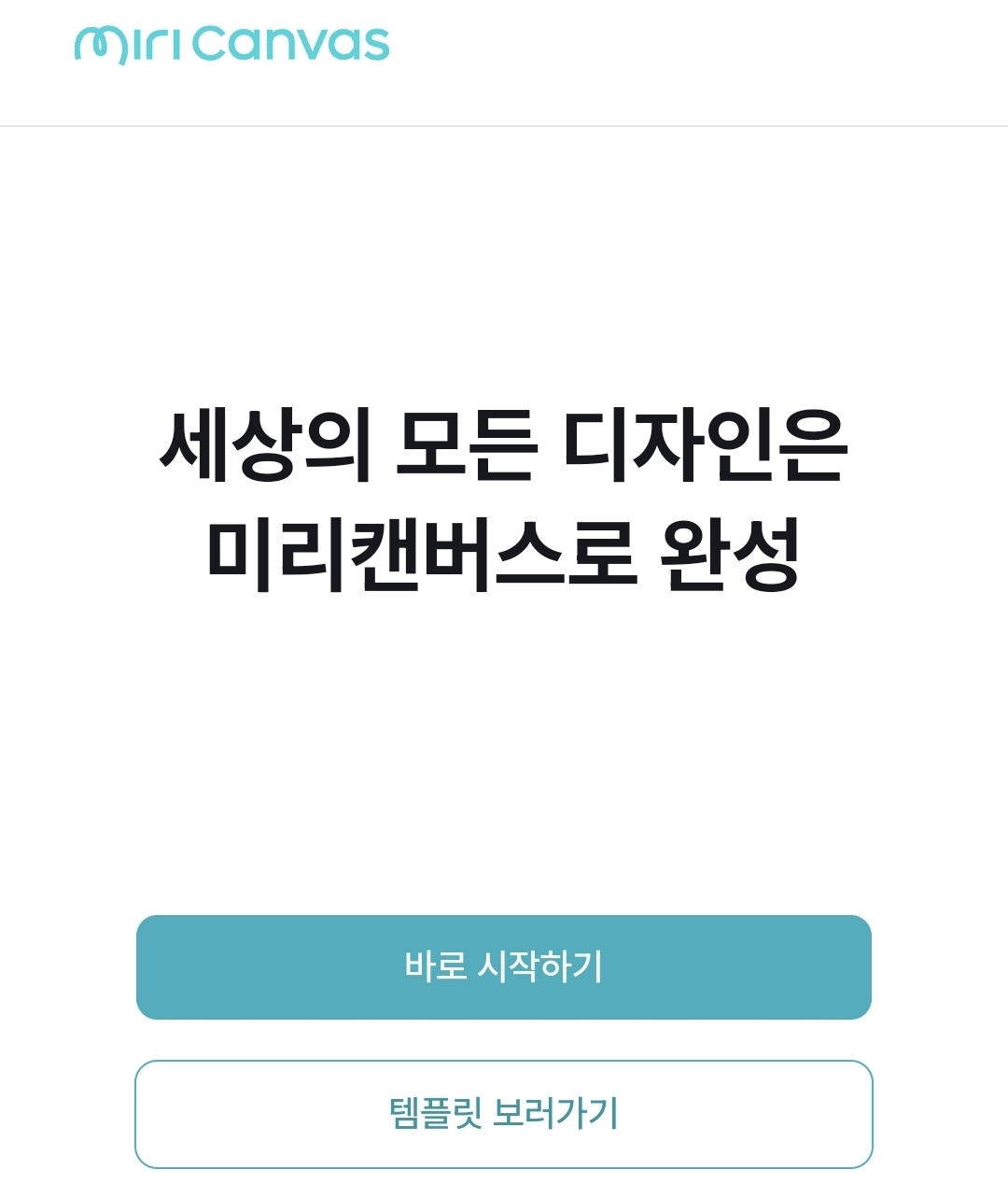
- 한국어 지원 / 무료 계정 가능
- 다양한 카테고리별 프레젠테이션 템플릿 제공
- 디자인 편집 후 직접 다운로드 가능 (PPTX 파일)
✅ 2) 슬라이드고
https://www.slidesgo.com
Free Google Slides themes and Powerpoint templates | Slidesgo
AI Tools New Templates Education Hub Learn Plans & Pricing More
slidesgo.com
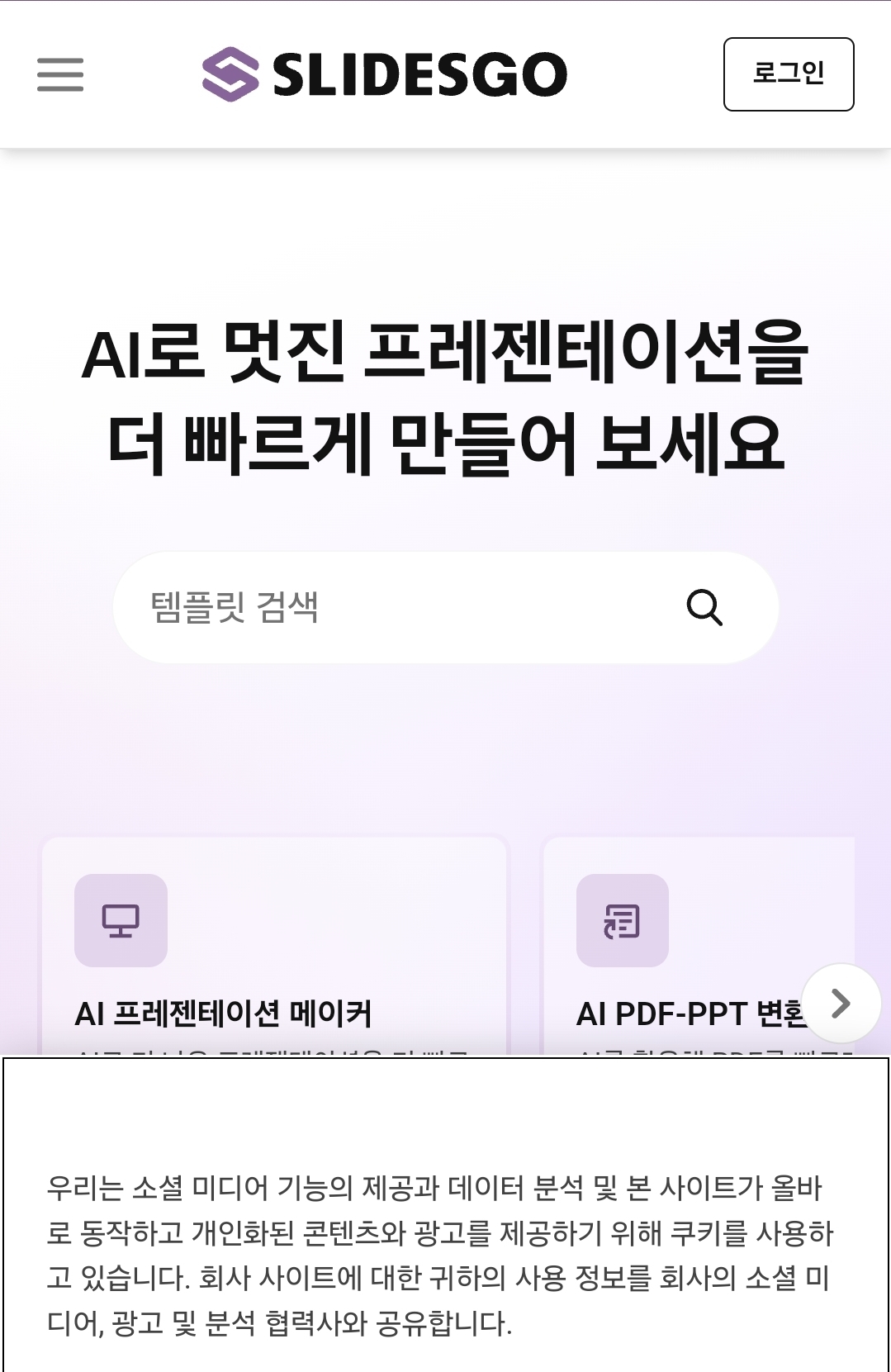
- 깔끔하고 트렌디한 디자인이 많음
- Google Slides와 PowerPoint 버전 동시 제공
- 상업적 이용도 일부 가능
✅ 3) 프리피크
https://www.freepik.com
Freepik | Create great designs, faster
Explore and create high-quality content. ✓ Images ✓ Templates ✓ Videos ✓ Audio. Discover the next-level content, powered by AI. #freepik
www.freepik.com
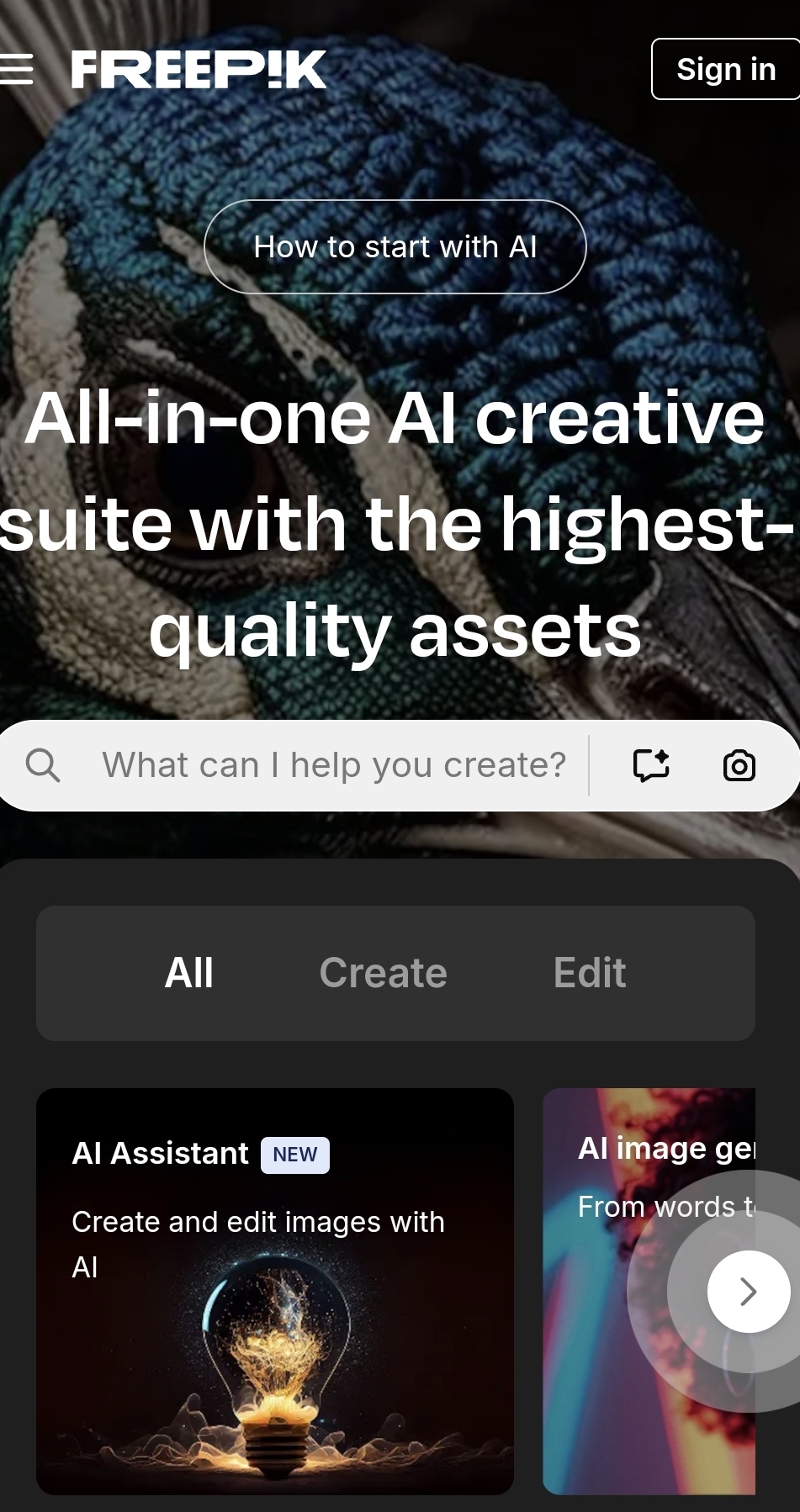
- 디자인 요소가 풍부하고 PPT 템플릿도 제공
- 다운로드 후 PowerPoint에서 직접 편집 가능
- 회원가입 필요 (무료계정 가능)
✅ 4) 템플릿파크 https://www.templatemonster.com/free-templates
Free Templates & Themes | TemplateMonster
Welcome to TemplateMonster Free Web Templates page! It is known that website creation requires a lot of means, skills, and energy. And if you are unfamiliar with HTML and CSS or just wish to save your time, our website templates are the perfect solution fo
www.templatemonster.com
- 전 세계 디자이너들이 만든 고퀄리티 템플릿 제공
- 다양한 비즈니스 주제에 맞춘 디자인
2. 실제 PPT 다운로드 방법 (예: Slidesgo 기준)

PPT 사이트마다 방식은 조금씩 다르지만, 대표적인 Slidesgo를 예로 들어 다운로드 방법을 설명드릴게요.
① Slidesgo 접속 → 원하는 템플릿 선택
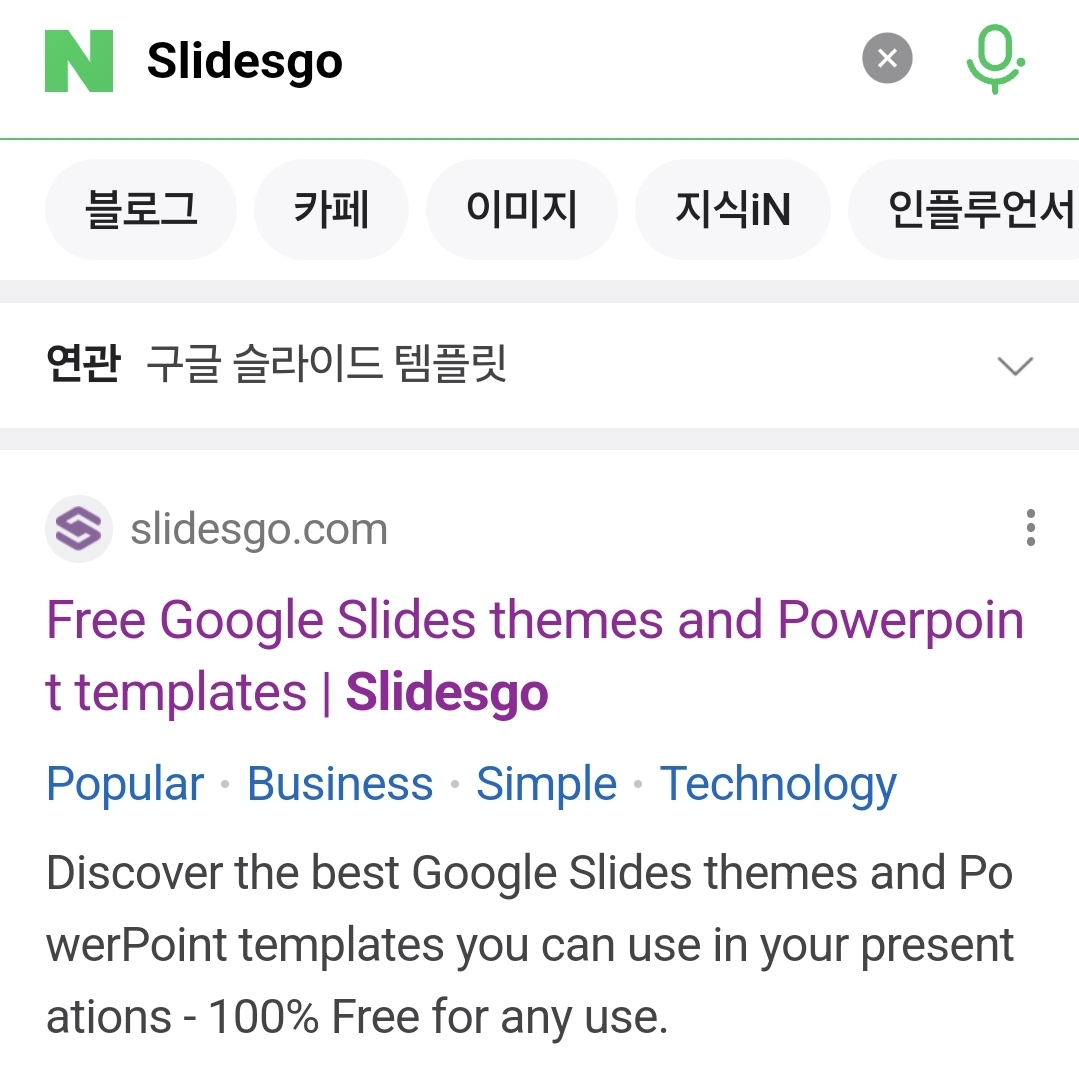
홈페이지 상단에서 'Business', 'Education' 등 카테고리를 고를 수 있어요. 마음에 드는 디자인을 찾으면 클릭!
② "Download as PowerPoint" 클릭
템플릿 상세페이지로 이동하면 “PowerPoint 다운로드” 버튼이 있습니다. 클릭하면 바로 다운로드됩니다.

③ PPT 파일 열기 및 편집
다운로드된 .pptx 파일은 MS PowerPoint나 한글과컴퓨터 한쇼 등에서 열 수 있어요. 제목, 내용, 이미지 등은 자유롭게 편집하면 됩니다.
3. PPT 템플릿 다운로드 시 주의사항
무료라고 해도 몇 가지 체크할 사항이 있습니다.
- 저작권 확인: 상업적 용도 사용 가능 여부를 꼭 확인하세요. 무료라고 모두 자유롭게 쓸 수 있는 건 아닙니다.
- 출처 표기 필수 여부: Slidesgo나 Freepik은 출처 표기를 요구하는 경우가 많아요. 보통 하단에 “템플릿 by Slidesgo” 정도만 적으면 됩니다.
- 유료 기능 혼용 여부 확인: 일부 사이트는 일부 디자인만 무료이고, 프리미엄 디자인은 유료입니다. ‘무료’ 카테고리를 확인하세요.
4. PPT 편집 팁도 살짝!

다운받은 템플릿을 내 스타일에 맞게 꾸미고 싶다면 아래 팁도 참고해보세요.
- 폰트 바꾸기: 전체 선택 후 내가 원하는 서체로 변경하면 분위기가 달라집니다.
- 컬러 테마 수정: 회사 로고나 주제에 맞게 메인 색상을 조정하면 통일감이 생깁니다.
- 아이콘, 사진 교체: 내 내용에 맞는 이미지나 아이콘으로 바꿔주면 더욱 전문적인 인상을 줍니다.
5. 모바일에서도 가능할까?

네! 대부분의 PPT 사이트는 모바일에서도 접속 가능하지만, 편집까지 하려면 PC나 태블릿이 더 적합합니다. 단, 다운만 하고 싶다면 스마트폰에서도 충분히 가능합니다. Google Slides 앱을 활용하면 모바일 편집도 가능하니 참고하세요.
마무리하며

멋진 발표자료를 만들고 싶지만 시간이 부족할 때, PPT 템플릿 다운로드는 정말 유용한 방법입니다. 오늘 소개한 사이트만 잘 활용해도 디자인 퀄리티가 확 달라질 거예요.
직접 디자인하지 않아도, 템플릿만 잘 선택하면 충분히 전문가처럼 보일 수 있습니다. 지금 바로 원하는 스타일의 템플릿을 찾아 다운받아보세요.
'정보' 카테고리의 다른 글
| 고용계약서 작성 방법 및 양식 다운로드 (무료 제공) (4) | 2025.05.14 |
|---|---|
| 재직증명서 무료다운 방법 및 재직증명서 형식보기(무료샘플) (5) | 2025.05.13 |
| 사직서 무료다운 및 사직서 작성요령 (8) | 2025.05.09 |
| 걷기 지원금 받는방법/ 보건복지부 및 국민건강보험공단 운영 (7) | 2025.05.08 |
| 프린트 HP Smart Tank 515 무선 네트워크 및 와이파이 설정방법 (5) | 2025.05.08 |



